امروزه با پيشرفت فناوری، امكانات متنوعی برای انتقال تصاوير، ويديوها و ساير محتويات ديجيتال از گوشیهای هوشمند به دستگاههای ديگر از جمله تلويزيون فراهم شده است. يكی از متداولترين راههای وصل شدن گوشی به تلويزيون، استفاده از كابل HDMI و يا آداپتورهای مربوطه است؛ اما پيشرفت فناوری بیسيم و افزايش كارايی آن، باعث شده راههای ديگری مانند اتصال بلوتوث يا استفاده از فناوری Miracast به وجود آيد.
در اين مقاله به بررسی نحوه اتصال گوشی به تلويزيون از طریق روشهای مختلف، بررسی معايب و مزايای هر كدام از روشها و نكات مهم در انتخاب راه مناسب خواهيم پرداخت. همچنين پاسخگوی سوالاتی در زمينه عملكرد اين فناوریها و رفع مشكلات احتمالی خواهيم بود.
چگونه گوشی خود را به تلویزیون وصل کنیم؟
برای اتصال گوشی به تلویزیون، روشهای مختلفی وجود دارد که بسته به نوع گوشی و تلویزیون شما متفاوت است.
اتصال بیسیم گوشی به تلویزیون
یکی از رایجترین روشها استفاده از تکنولوژی بیسیم مانند Miracast یا Apple AirPlay است.
- برای گوشیهای اندرویدی، میتوانید از قابلیت Screen Mirroring یا Cast در تنظیمات گوشی استفاده کنید تا صفحه گوشی شما روی تلویزیون نمایش داده شود.
- برای کاربران آیفون، استفاده از AirPlay امکانپذیر است که به شما اجازه میدهد محتوای گوشی خود را بهطور بیسیم بر تلویزیونهای سازگار با AirPlay نمایش دهید.
اتصال سیمی گوشی به تلویزیون
در صورت ترجیح اتصال سیمی، میتوانید از کابلهای HDMI یا MHL برای گوشیهای اندروید استفاده کنید.
- برای این منظور، نیاز به یک کابل HDMI و یک آداپتور (در صورت لزوم) برای تبدیل پورت USB گوشی به HDMI دارید.
- پس از اتصال کابل به هر دو دستگاه، تلویزیون باید بهطور خودکار صفحه گوشی را پس از شناسایی، نمایش دهد.
این روشها بسته به مدل و نسخه سیستم عامل گوشی، همچنین امکانات و ویژگیهای تلویزیون شما امکانپذیر است.
چگونه گوشی را با کابل شارژر به تلویزیون وصل کنیم؟

برای وصل شدن گوشی به تلویزیون با کابل شارژر، باید مراحل زیر را طی کنید:
- ابتدا باید مطمئن شوید که تلویزیون شما دارای درگاه HDMI است. اکثر تلویزیونهای جدید دارای حداقل یک درگاه HDMI هستند.
- سپس کابل HDMI را به درگاه HDMI تلویزیون و همچنین به درگاه micro HDMI گوشی متصل کنید. بعضی از گوشیها نیاز به یک آداپتور micro HDMI به HDMI دارند که باید آن را جداگانه تهیه کنید.
- پس از اتصال کابل، به منوی «تنظیمات» گوشی خود بروید.
- در بخش تنظیمات «نمایش»، گزینه «خروجی به تلویزیون» را فعال کنید.
- در تنظیمات مربوط به خروجی تلویزیون، میتوانید رزولوشن تصویر را تنظیم کنید.
سپس میتوانید تصویر صفحه گوشی را روی تلویزیون مشاهده کنید. همچنین میتوانید از گوشی برای پخش ویدیو، نمایش عکسها، بازی و یا هر کار دیگری استفاده کنید و خروجی آن را روی تلویزیون ببینید.
توجه داشته باشید که بعضی از برنامههای اندروید ممکن است پشتیبانی خوبی از خروجی HDMI و تلویزیون نداشته باشند.
همچنین برای داشتن تجربه بهتر در اتصال گوشی به تلویزیون، پیشنهاد میشود از یک کابل HDMI باکیفیت استفاده کنید. استفاده از کابلهای طولانی یا کیفیت پایین میتواند باعث بروز مشکلاتی از قبیل وقفه در تصویر و کیفیت پایین تصویر شود.
چگونه گوشی آیفون را به تلویزیون وصل کنیم؟

برای وصل کردن گوشی آیفون به تلویزیون روشهای مختلفی وجود دارد که بسته به تجهیزات و نیازهای شما متفاوت است.
- یکی از سادهترین و محبوبترین روشها، استفاده از تکنولوژی AirPlay است که به شما این امکان را میدهد که بهطور بیسیم محتوای گوشی خود را روی تلویزیونهای سازگار با AirPlay نمایش دهید. برای این کار، ابتدا باید مطمئن شوید که هر دو دستگاه به یک شبکه Wi-Fi متصل هستند. سپس از طریق مرکز کنترل آیفون، گزینه AirPlay را انتخاب کنید و تلویزیون مورد نظر را برای اشتراکگذاری انتخاب کنید.
- در صورتی که تلویزیون شما از AirPlay پشتیبانی نکند یا ترجیح میدهید از اتصال سیمی استفاده کنید، میتوانید از آداپتور Lightning به HDMI استفاده کنید. با اتصال آداپتور به پورت Lightning گوشی آیفون و متصل کردن آن به تلویزیون از طریق کابل HDMI، میتوانید صفحه گوشی را مستقیماً روی صفحه تلویزیون نمایش دهید. این روش برای مواقعی که نیاز به اتصال پایدار و بدون تاخیر دارید، ایدهآل است و برای پخش ویدیوها، بازیها و ارائهها بسیار مناسب است.
- همچنین میتوانید از گزینههای دیگری مثل وصل شدن گوشی به لپ تاپ با smart view هم استفاده کنید.
اتصال گوشی به تلویزیون از طریق بلوتوث

برای وصل شدن گوشی به تلویزیون از طریق بلوتوث، باید مراحل زیر را به شکل دقیق پیش ببرید:
- ابتدا باید مطمئن شوید که تلویزیون شما از بلوتوث پشتیبانی میکند که اکثر تلویزیونهای هوشمند جدید قابلیت بلوتوث دارند.
- سپس، بلوتوث را روی گوشی و تلویزیون فعال کنید.
- در تلویزیون به تنظیمات بلوتوث بروید و گزینه قابلرؤیت بودن را فعال کنید تا گوشی بتواند آن را پیدا کند.
- حال باید گوشی را به تلویزیون متصل کنید. برای این کار، به منوی تنظیمات بلوتوث گوشی بروید و تلویزیون را از لیست دستگاههای موجود انتخاب کنید.
- برای اتصال گوشی به تلویزیون روی آن کلیک کرده و درخواست جفتسازی ارسال کنید.
- سپس کد جفتسازی را که روی تلویزیون نمایش داده میشود، وارد گوشی کنید.
- در این صورت گوشی به تلویزیون متصل میشود.
پس از جفت شدن و اتصال میتوانید تصاویر، ویدیوها و محتوای دیگر گوشی را به صورت بیسیم به تلویزیون منتقل کنید. برای این کار کافیست روی فایل مورد نظر ضربه بزنید و گزینه «اشتراکگذاری با تلویزیون» را انتخاب کنید. با این کار، فایل روی تلویزیون پخش میشود. مزیت اتصال با بلوتوث نسبت به کابل این است که نیازی به خرید هیچ تجهیزات اضافهای ندارید و محدودیتی از لحاظ فاصله و مکان قرارگیری گوشی و تلویزیون نخواهید داشت. فقط باید مراقب باشید کیفیت پخش ویدیو در اتصال بلوتوث همیشه به خوبی اتصال سیمی نیست.
نرم افزارهای وصل شدن گوشی به تلویزیون

برای اینکه بهتر بتوانید فرآیند وصل شدن گوشی به تلویزیون را انجام دهید، این فرصت را دارید که از نرمافزارهای مختلف در این بخش استفاده کنید. البته نوع تلویزیون هم مهم است که به شما پیشنهاد میدهیم از طریق مقایسه محصولات در سایت ترب، مناسبترین تلویزیون را برای خود انتخاب کنید.
برای آشنایی بیشتر با تلویزیون مناسب، پیشنهاد میکنیم مطلب پرفروش ترین برند تلویزیون را مطالعه کنید.
جدول مقایسه ویژگیهای نرمافزارهای اتصال گوشی به تلویزیون
| ویژگی های نرم افزار | Google Home | AirScreen | Samsung Smart View | Apple AirPlay | Miracast |
|---|---|---|---|---|---|
| پلتفرمهای پشتیبانیشده | اندروید، iOS | اندروید، iOS، Windows، MacOS | اندروید، iOS | iOS، MacOS | اندروید، Windows |
| نوع اتصال | بیسیم | بیسیم | بیسیم | بیسیم | بیسیم |
| سازگاری با تلویزیون | تلویزیونهای مجهز به Chromecast و سایر دستگاههای سازگار | تقریباً همه تلویزیونهای هوشمند | تلویزیونهای هوشمند سامسونگ | تلویزیونهای سازگار با AirPlay 2 | تلویزیونهای مجهز به Miracast |
| کاربرد | اشتراکگذاری محتوا، کنترل دستگاههای هوشمند | اشتراکگذاری محتوا، پخش ویدیو | اشتراکگذاری محتوا، کنترل تلویزیون | اشتراکگذاری محتوا، پخش صدا و تصویر | اشتراکگذاری صفحه، اشتراکگذاری محتوا |
| رابط کاربری | ساده و کاربرپسند | پیچیدهتر از سایرین | کاربرپسند | بسیار ساده و ادغامشده با iOS | نیازمند تنظیمات اولیه |
آموزش وصل کردن گوشی به تلویزیون با نرم افزار Google Home
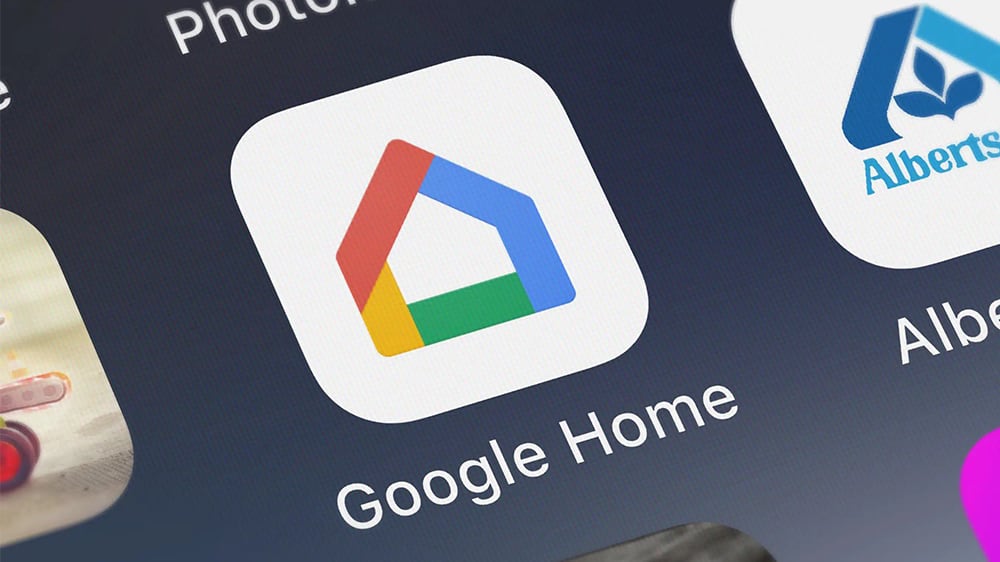
استفاده از نرمافزار Google Home یکی از روشهای کارآمد برای وصل کردن گوشی به تلویزیون، به خصوص برای دستگاههای سازگار با Google Cast است. با نصب اپلیکیشن Google Home بر روی گوشی هوشمند خود، کاربران میتوانند محتوای گوشی را به طور مستقیم بر روی تلویزیونهای مجهز به Chromecast یا تلویزیونهایی که از این فناوری پشتیبانی میکنند، پخش نمایند. روند اتصال شامل اتصال گوشی و Chromecast یا تلویزیون هوشمند به یک شبکه Wi-Fi مشترک و سپس استفاده از اپلیکیشن برای انتخاب تلویزیون بهعنوان دستگاه پخشکننده است.
پس از وصل شدن گوشی به تلویزیون به صورت موفقیتآمیز، کاربران میتوانند ویدیوها، عکسها و سایر محتواهای موجود بر روی گوشی را بدون نیاز به کابل یا سختافزار اضافی، بر روی صفحه بزرگتر تلویزیون تماشا کنند.
Google Home همچنین امکان مدیریت و کنترل دستگاههای هوشمند خانگی سازگار با Google Assistant را از طریق گوشی فراهم میآورد، که این امر تجربه کاربری یکپارچه و متصلی را برای تمام دستگاههای هوشمند در خانه ایجاد میکند.
اتصال گوشی به تلویزیون با نرم افزار AirScreen
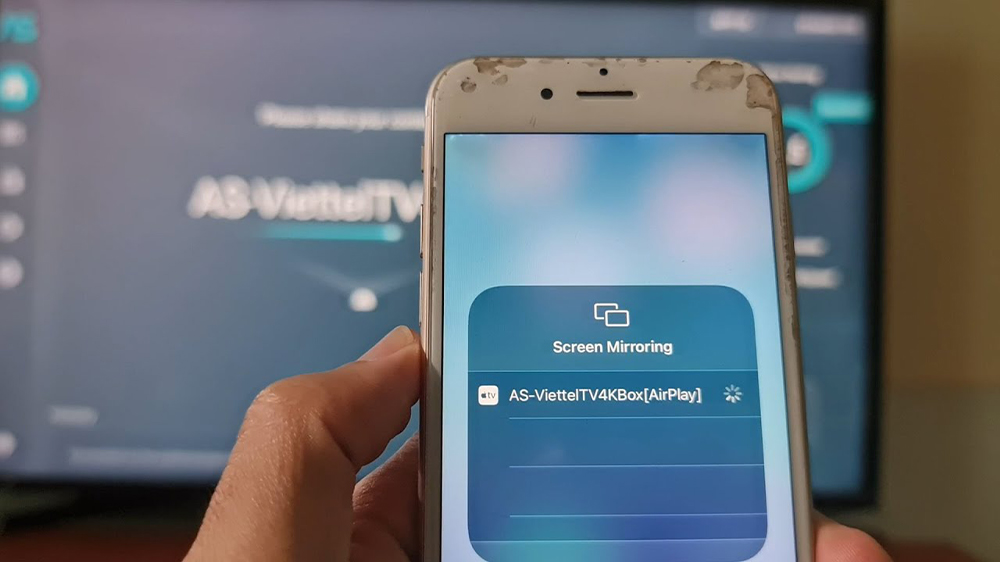
AirScreen یکی از پیشرفتهترین نرمافزارها برای اتصال گوشی به تلویزیون به صورت بیسیم است که از چندین پروتکل نظیر AirPlay، Google Cast، Miracast، و DLNA پشتیبانی میکند. این اپلیکیشن به کاربران اجازه میدهد تا محتوای موجود بر روی دستگاههای iOS، Android، Windows 10، و حتی MacOS را بدون نیاز به سختافزار اضافی مانند Chromecast یا Apple TV، بر روی تلویزیونهای هوشمند نمایش دهند. فرآیند اتصال ساده است و کافی است نرمافزار AirScreen را بر روی تلویزیون هوشمند نصب کنید و از طریق همان شبکه Wi-Fi به گوشی متصل شوید تا بتوانید محتوا را به اشتراک بگذارید.
این قابلیت چند پلتفرمی از AirScreen این امکان را به کاربران میدهد تا در محیطهای خانگی یا اداری با دستگاههای متعدد، به راحتی و بدون محدودیت، محتوای دیجیتالی خود را به اشتراک بگذارند. علاوه بر پخش ویدیو و موسیقی، کاربران میتوانند ارائهها، عکسها و بازیها را بر روی صفحه بزرگ تلویزیون به نمایش درآورند که این امر تجربه تماشای محتوا را بسیار لذتبخشتر میکند. استفاده از AirScreen برای افرادی که به دنبال راهکاری ساده و کارآمد برای آموزش وصل کردن گوشی به تلویزیون هستند بسیار مناسب است.
وصل شدن گوشی به تلویزیون با نرم افزار Samsung Smart View
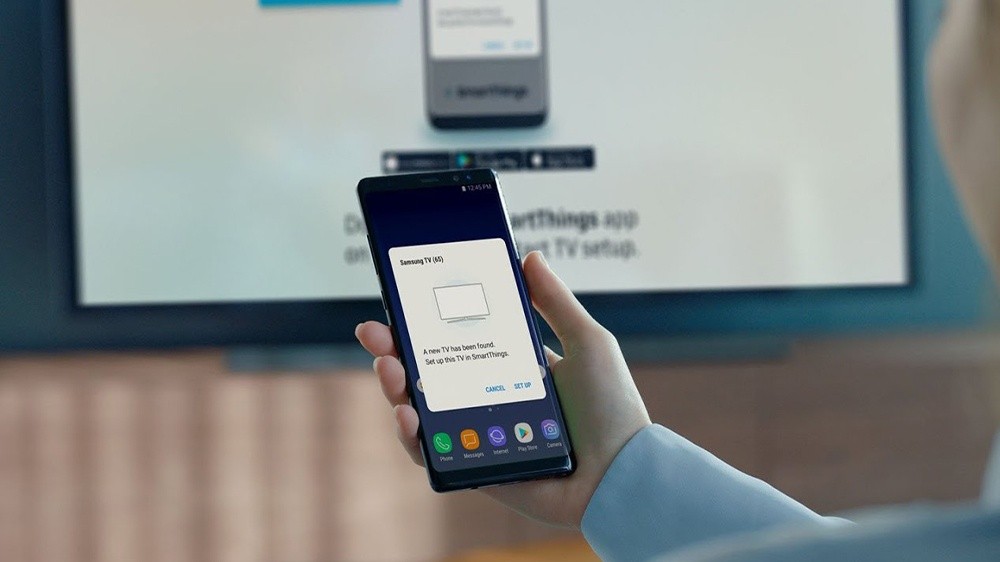
نرم افزار Samsung Smart View اپلیکیشنی است که به کاربران اجازه میدهد تا محتوای موجود بر روی دستگاههای موبایل و کامپیوتر خود را به طور بیسیم بر روی تلویزیونهای سامسونگ نمایش دهند. این برنامه با ارائه یک رابط کاربری ساده و قابلیتهای متنوع، فرآیند اشتراکگذاری محتوا را آسان میکند. کاربران میتوانند ویدیوها، عکسها و حتی موسیقی مورد علاقه خود را از گوشی یا تبلت به تلویزیون منتقل کنند. علاوه بر این، Samsung Smart View امکان دسترسی به محتوای ذخیرهشده بر روی شبکه خانگی و استفاده از تلویزیون به عنوان یک صفحه نمایش بزرگتر را فراهم میآورد.
برای استفاده از Samsung Smart View، کافی است اپلیکیشن را بر روی دستگاه موبایل یا تبلت خود نصب کنید و اطمینان حاصل کنید که هر دو دستگاه (موبایل و تلویزیون) به یک شبکه Wi-Fi متصل هستند. پس از اتصال، کاربران به راحتی میتوانند انتخاب کنند که کدام محتوا را روی صفحه تلویزیون نمایش دهند. این اپلیکیشن برای کاربران سامسونگ که به دنبال راهی آسان برای تجربه تماشای محتوای چندرسانهای بر روی صفحه بزرگتر هستند، گزینهای عالی است. وصل شدن گوشی به لپ تاپ با smart view هم ممکن است که در صورت نیاز میتوانید از آن استفاده کنید.
اتصال گوشی آیفون به تلویزیون با نرم افزار Apple AirPlay
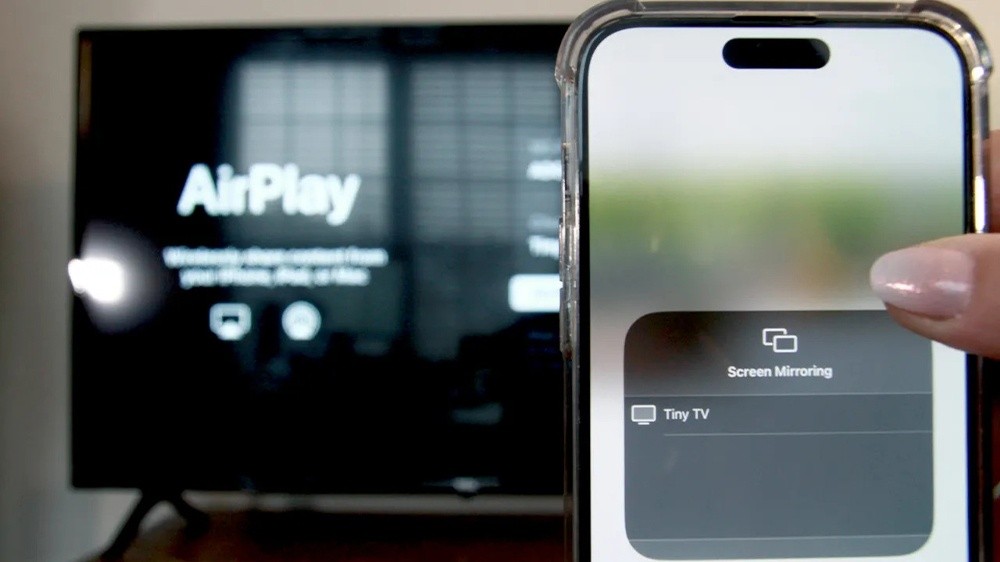
Apple AirPlay یکی از پیشرفتهترین و راحتترین روشها برای اشتراکگذاری محتوا بین دستگاههای ساخت اپل و تلویزیونهای سازگار با AirPlay است. این تکنولوژی در وصل شدن گوشی به تلویزیون به کاربران اجازه میدهد تا به طور بیسیم ویدیو، موسیقی، عکسها و حتی تمام صفحه نمایش دستگاه خود را از آیفون، آیپد یا مک به تلویزیون منتقل کنند. استفاده از AirPlay برای ارائهها، تماشای فیلمها یا بازیکردن بازیها بر روی صفحه بزرگ بسیار مفید و لذتبخش است. رابط کاربری ساده و بدون دردسر AirPlay، تجربهای بینظیر از تماشای محتوا و اشتراکگذاری لحظات با دیگران را فراهم میآورد.
برای استفاده از AirPlay، نیازی به نصب برنامه اضافی نیست؛ تنها کافی است هر دو دستگاه (منبع و تلویزیون) به یک شبکه Wi-Fi متصل باشند. با کشیدن صفحه آیفون یا آیپد به سمت بالا یا باز کردن مرکز کنترل در iOS 11 به بالا، کاربران میتوانند گزینه AirPlay را انتخاب کرده و تلویزیون مورد نظر خود را برای اشتراکگذاری انتخاب کنند. این امکان در اپل، یک راهحل ایدهآل برای کسانی است که به دنبال اشتراکگذاری آسان و با کیفیت بالا هستند.
آموزش اتصال گوشی به تلویزیون با نرم افزار Miracast

برای اتصال گوشی به تلویزیون با استفاده از نرمافزار Miracast باید به صورت قدم به قدم پیش رفت. ابتدا باید مطمئن شوید که تلویزیون و گوشی شما از فناوری Miracast پشتیبانی میکنند. Miracast یک فناوری بیسیم است که اجازه میدهد تصاویر و صداهای دستگاهی مانند گوشی را به صورت بیسیم به دستگاه دیگری منتقل کرد. اکثر تلویزیونها و گوشیهای هوشمند جدید قابلیت Miracast دارند.
سپس WiFi و بلوتوث را روی هر دو دستگاه روشن کنید. در تنظیمات تلویزیون، گزینه مربوط به Miracast را فعال کنید. حالا به تنظیمات اتصالات گوشی بروید و گزینه «اتصال به دستگاه جدید» را انتخاب کنید. تلویزیون شما باید در لیست ظاهر شود. روی آن کلیک کرده و منتظر بمانید تا اتصال برقرار شود. پس از اتصال، میتوانید محتوای گوشی مانند عکسها، ویدیوها، وبسایتها و بازیها را روی صفحه بزرگ تلویزیون مشاهده کنید. همچنین با فعال کردن حالت آینه، تمام صفحه گوشی به صورت آینهای روی تلویزیون نشان داده میشود. مزیت اصلی Miracast نسبت به راه حلهای دیگر این است که نیازی به خرید کابل، آداپتور و سایر تجهیزات اضافی ندارد و اتصال کاملاً بیسیم است.
سخن پایانی
وصل شدن گوشی به تلویزیون، امکانی فوقالعاده را برای به اشتراکگذاری محتوا، تجربه بازیها، تماشای فیلمها و ارائهها بر روی صفحه بزرگ فراهم میکند. با پیشرفت تکنولوژی، روشهای بیسیم مانند AirPlay، Google Cast و Samsung Smart View، کاربران را در زمینه استفاده از کابلها رهایی بخشیده و استفاده از محتوای دیجیتال را آسانتر کرده است. این ابزارها بهویژه برای کسانی که دوست دارند تجربیات خود را با خانواده و دوستان به اشتراک بگذارند، ارزشمند هستند. خوشبختانه شما میتوانید انواع تلویزیون و موبایل را در سایت ترب مقایسه کرده و برترین فروشندگان منطقه خود را پیدا کنید. در آخر میتوانید از گزینه خرید حضوری هم بهرهمند شوید.
پرسش های متداول در مورد وصل شدن گوشی به تلویزیون
برای روشهای بیسیم مانند AirPlay یا Google Cast، به وصل بودن هر دو دستگاه به یک شبکه وایفای نیاز است. با این حال برای اتصالهای سیمی مانند استفاده از کابل HDMI یا MHL، نیازی به وایفای نیست.
اکثر تلویزیونهای هوشمند و گوشیهای مدرن قابلیت اتصال به یکدیگر را دارند، اما ممکن است نیاز به تجهیزات یا نرمافزار خاصی برای اتصال باشد. بررسی سازگاری بین دستگاهها پیش از اتصال توصیه میشود.
با استفاده از تکنولوژیهایی مانند AirPlay برای کاربران آیفون و Google Cast برای کاربران اندروید، میتوانید به طور بیسیم محتوای گوشی را به تلویزیون انتقال دهید.
کیفیت محتوای منتقلشده بستگی به روش اتصال و کیفیت اصلی محتوا دارد. اتصالهای بیسیم ممکن است با تاخیر یا کاهش کیفیت جزئی همراه باشند، اما در اکثر موارد، تفاوت قابل توجهی مشاهده نمیشود.
هنگامی که گوشی به تلویزیون وصل است، صدا به طور خودکار از طریق سیستم صوتی تلویزیون، چه از طریق اتصال بیسیم مانند AirPlay یا Google Cast و چه از طریق اتصال سیمی مانند HDMI پخش میشود.
🔗 منبع: ZDNET




